
תוכן עניינים:
- מְחַבֵּר John Day [email protected].
- Public 2024-01-30 09:15.
- שונה לאחרונה 2025-01-23 14:46.

במדריך זה הראיתי לך כיצד יצרתי את הזרוע הרובוטית הזו, וכיצד שלטתי בזרוע זו באמצעות סמארטפון.
שלב 1: צפה בו
כיצד להפוך את רובוטיקה לזרוע בבית
שלב 2: רשימת רכיבים
1. לוח פיתוח NodMCU 1.0 ESP8266 (x1)
2. מנוע סרוו (x4)
3. Veroboard מנוקד או התאמה אישית של לוח PCB (x1)
4. זרוע מודפסת בתלת -ממד (x1)
5. קרטון שמע או גיליון אקרילי (x1)
6. כמה אגוזים וברגים
7. כותרת נקבה, כותרת זכר, מתג, עבור פרויקט זה, אני משתמש בלוח פיתוח NodMCU 1.0 Esp8266 מכיוון שהוא מאפשר WiFi פיתוח ולכן אין צורך בכל מודול אלחוטי אחר לחיבור עם טלפון חכם, אם אתה רוצה לבנות אותו באמצעות לוח פיתוח Arduino ומודול Bluetooth, אתה יכול לעשות זאת קצת שינוי. אבל לדעתי לוח הפיתוח של NodMCU הוא הבחירות הטובות ביותר.
שלב 3: תרשים מעגלים
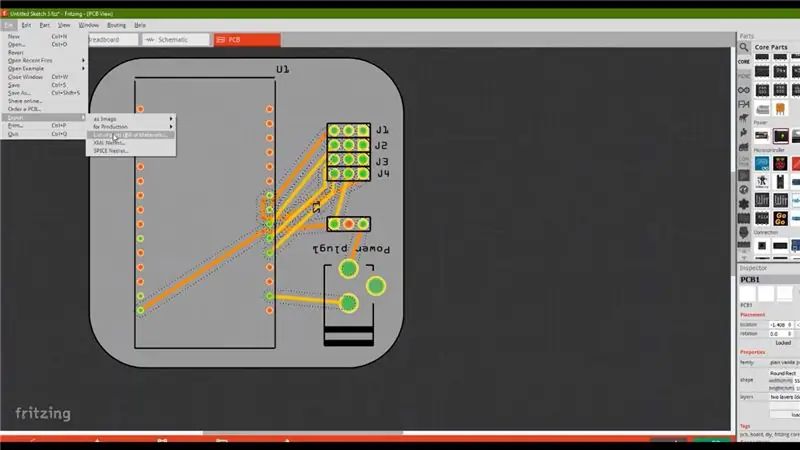

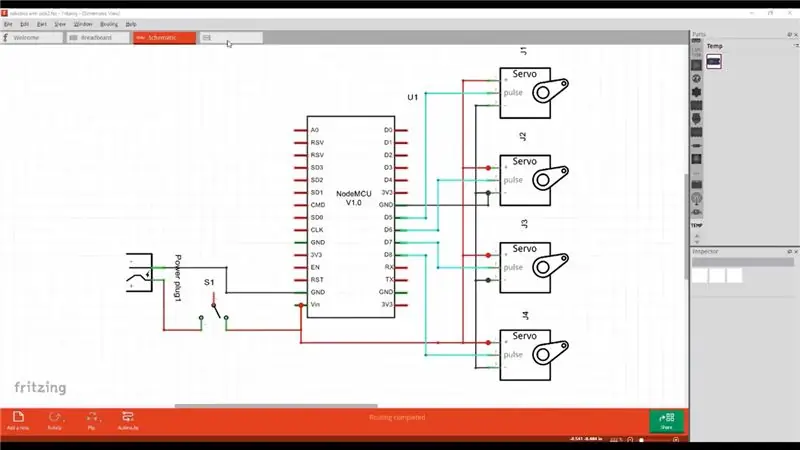
לְחַבֵּר
סרוו (הכל) Vcc ל- NodMCU 5V או Vin
סרוו (הכל) GND ל- NodMCU GND
סרוו (1) ל- NodMCU D5
סרוו (2) ל- NodMCU D6
סרוו (3) ל- NodMCU D7
סרוו (4) ל- NodMCU D8
** השתמשתי ביציאת USB למחשב נייד כדי להפעיל את היד.
הורד את עיצוב PCB המקורי שלי
הורד עיצוב PCB המוצג בסרטון
שלב 4: הדפסת ה- PCB
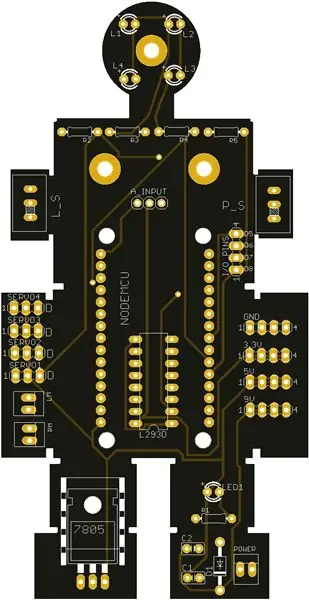
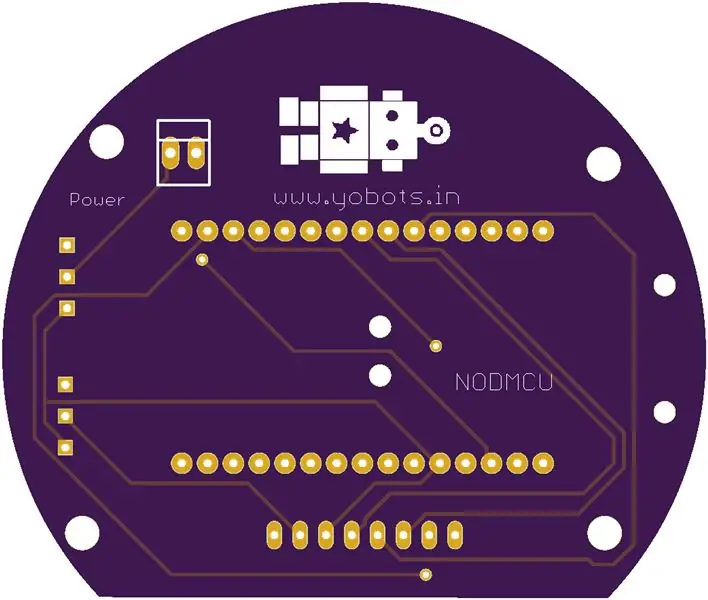
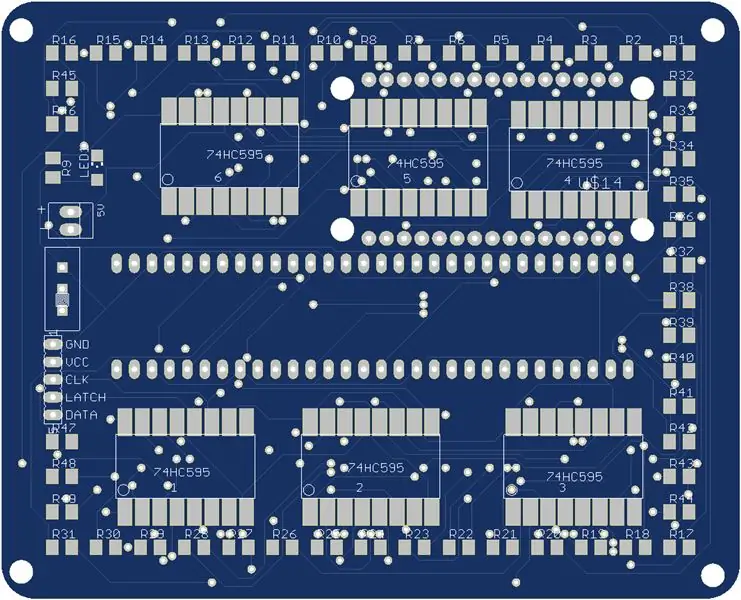
לאחר השלמת עיצוב המעגל שלי יצרתי קובץ גרבר של העיצוב שלי והעברתי אותו לתיקיה חדשה ולרכב אותו.
לאחר מכן ביצעתי הזמנה ל-
JLCPCB היא יצרנית PCB נהדרת בסין, איכות ה- PCB שלהם טובה מאוד, כמו השמצות תעשייתיות והעלות של ה- PCB היא גם זולה מאוד 10 PCB ב -2 $ בלבד.
שלב 5: הלחמה




השתמשתי בסיכת כותרת זכר ונקבה, כך שאוכל לחבר בקלות סרוו ולוח פיתוח.
שלב 6: הרכבה
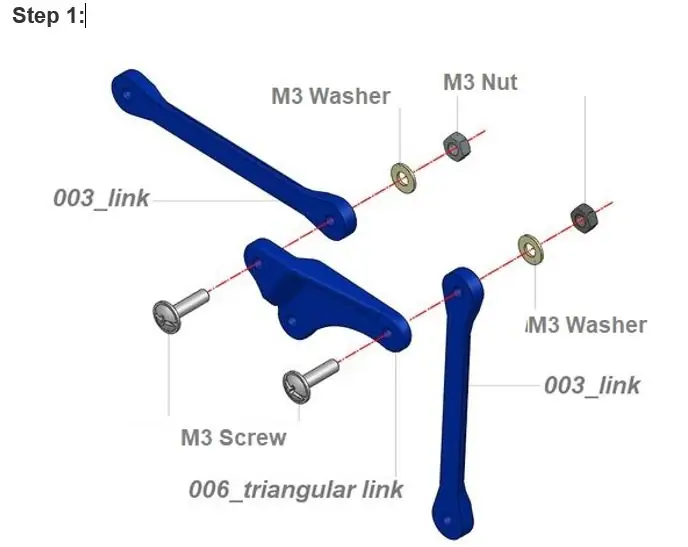
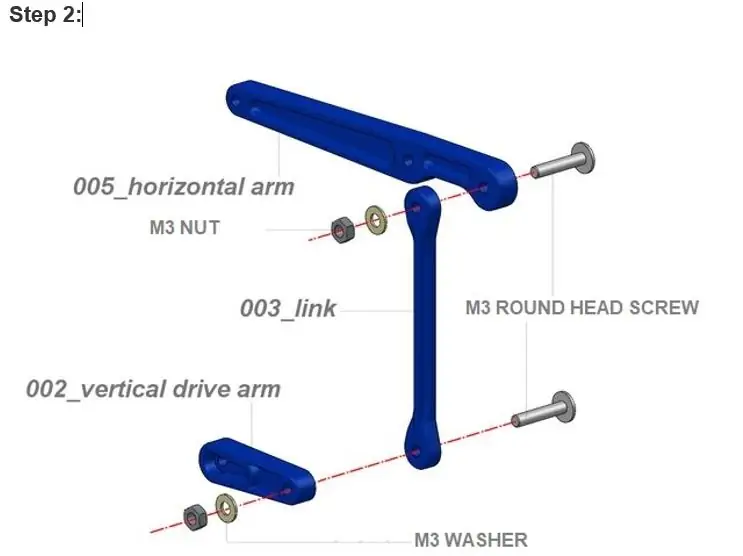

הרכיבו בהתאם לתמונה.
שלב 7: צור ממשק משתמש
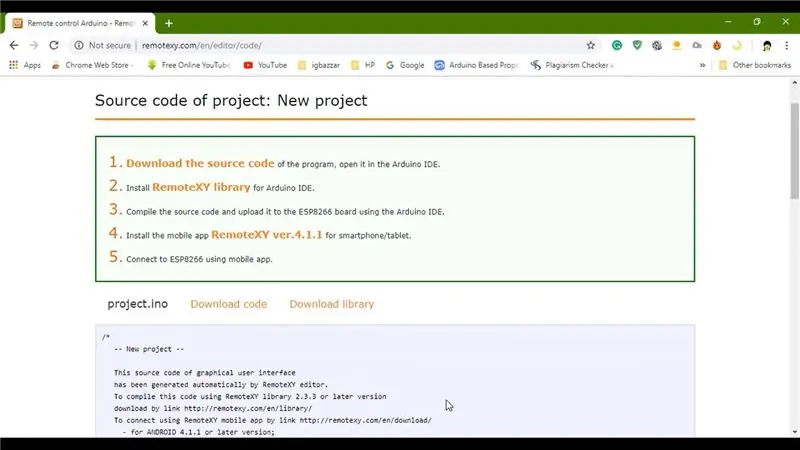
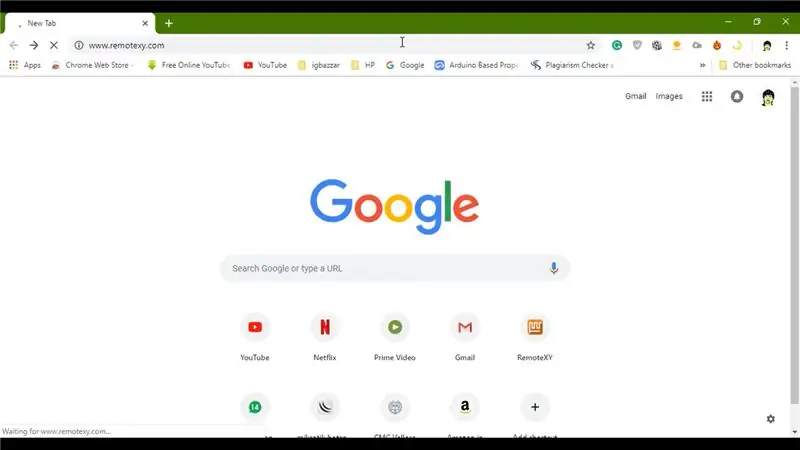
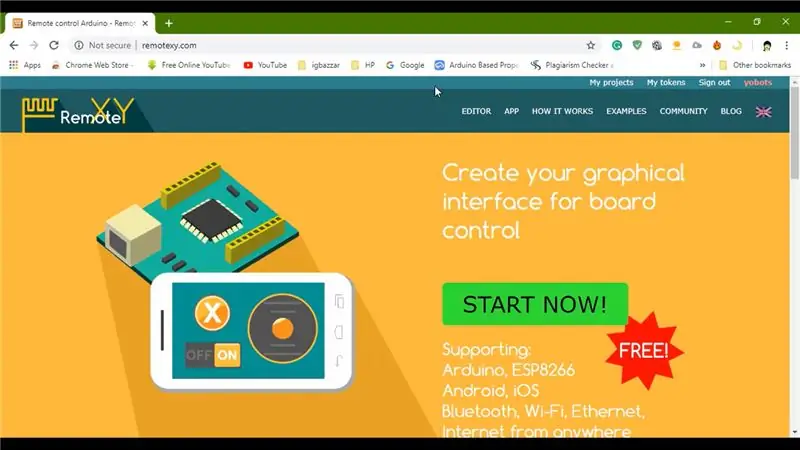
בניתי את ממשק המשתמש באמצעות remotexy, באמצעות remotexy ניתן לבנות בקלות ממשק משתמש מבלי להכיר שום מיומנות תכנות נוספת. בניתי את ממשק המשתמש הזה לבדיקת הזרוע כי הוא פועל כראוי או לא. ואחד אחר הוא ממשק המשתמש הראשי שלי.
** התקן את ספריית ה- remotexy ל- Arduino IDE שלך והעלה את קוד הבדיקה או את הקוד הראשי
שלב 8: עשה לייק, הגיב, שתף והירשם
אז זהו, אם אתה רוצה לעזור לי עם הפרויקטים העתידיים שלי, עשה לייק, הגיב ושתף את סרטון היוטיוב שלי והירשם כמנוי ל- YouTube שלי,
מוּמלָץ:
איך להכין מטוס RC בבית מתחת ל -60 $: 4 שלבים

כיצד להכין מטוס RC בבית מתחת ל -60 $: היום אראה לך כיצד לבנות מטוס RC מתחת ל -60 $. אתה יכול לצפות בסרטון שלי ביוטיוב להבנה. בסרטון סיפרתי מחיר ברופי הודי מכיוון שאני רוצה למקד לקהל הודי. אם אתה אוהב את הסרטון שלי, הירשם כמנוי לערוץ שלי בעתיד
כיצד להכין זרוע רובוטית אלחוטית באמצעות כדורי איירסופט: 9 שלבים

איך להכין זרוע רובוטית אלחוטית עם כדורי איירסופט: היי חברים במדריך זה אני אראה לכם איך להכין זרוע רובוט אלחוטית שיכולה להתנדנד, לנוע למעלה ולמטה ולירות כדורי איירסופט בעזרת השליטה בשלט רחוק אלחוטי
כיצד להכין מכונית רובוטית בבית: 3 שלבים
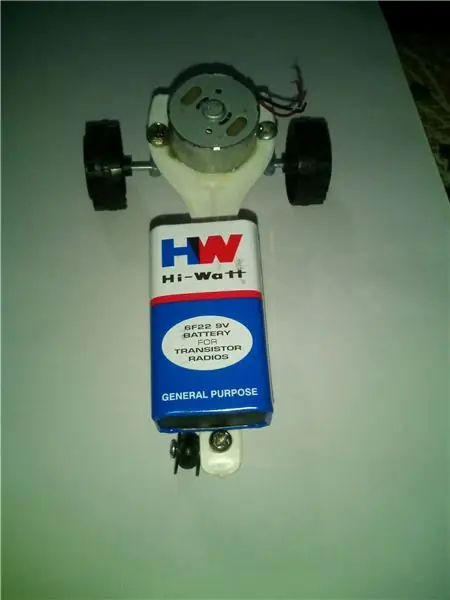
איך מייצרים מכונית רובוטית בבית: יוצרים מכונית ריבוטית בבית
איך להכין זרוע רובוטית מגניבה: 7 שלבים (עם תמונות)

איך להכין זרוע רובוטית מגניבה: LeArm היא זרוע רובוטית לתכנות בעלת ביצועים גבוהים. הוא יכול לנוע מאוד גמיש ולתפוס לכיוונים שונים. מבנה גוף מתכת מלא הופך את הזרוע הרובוטית ליציבה ויפה! כעת, אנו מבצעים היכרות עם הרכבה שלה. אז אתה יכול לתת לזה
איך להכין זרוע רובוטית חדשה: 12 שלבים (עם תמונות)

איך להכין זרוע רובוטית חדשה: זרוע X היא זרוע רובוטית הניתנת לתכנות עם משוב. היא מכילה שישה סרוו סדרתי באוטובוס לכל החיים, כל אחד מהם יכול לתת משוב למיקום, למתח, לטמפרטורה ולנתונים אחרים, גוף הסרוו עם מחוון RGB מנורה, שיכולה לשקף את נתוני העבודה
